win系统老是弹UAC窗口?教你一键关闭用户账户控制
时间:2025-06-14 08:36:24 195浏览 收藏
Win系统UAC弹窗频繁,影响电脑使用体验?本文教你一键优化用户账户控制设置,告别烦人的UAC弹窗。虽然永久关闭UAC简单粗暴,但安全风险极高,不建议采用。更安全的方法是调整UAC等级至“仅当程序尝试更改我的计算机时通知我”,在安全与体验间找到平衡。针对特定程序,可设置“以管理员身份运行”避免重复弹窗。遇到权限不足问题,还可尝试修改注册表或借助PowerRun等第三方工具。此外,学会区分真假UAC弹窗至关重要,谨防恶意软件伪装。通过白名单、组策略及保持系统更新等方法,也能有效减少UAC弹窗干扰,提升系统安全。
UAC弹窗可通过调整设置或优化权限管理来减少干扰。永久关闭UAC虽可行但风险高,建议将UAC等级调至“仅当程序尝试更改我的计算机时通知我”以平衡安全与体验;对特定程序可设置“以管理员身份运行”避免频繁弹窗;若遇权限不足问题,可尝试修改注册表或使用第三方工具PowerRun;区分真假UAC弹窗应查看设计、发布者和路径;还可通过白名单、组策略及保持系统更新等方法减少弹窗干扰并保障安全。

UAC弹窗烦人?简单来说,就是Windows想让你对电脑上的操作更有控制权,但频繁弹窗确实影响体验。解决办法就是调整UAC等级,但要注意安全风险。
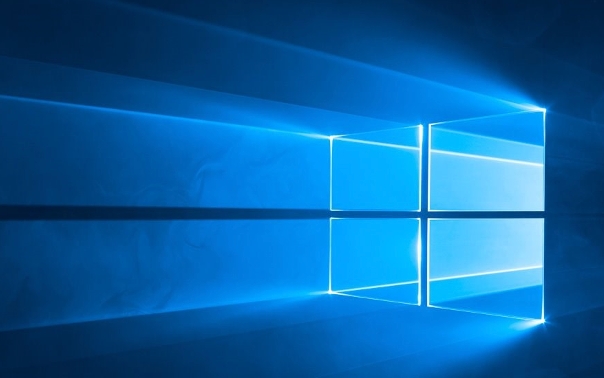
调整UAC设置,降低或关闭弹窗,但要权衡安全风险。

如何永久关闭UAC弹窗?真的安全吗?
永久关闭UAC弹窗,操作上很简单,直接在控制面板的用户账户控制设置里拉到最低,然后重启电脑就行。但!真不建议这么做。UAC虽然烦,但它真的是一道安全防线,能阻止一些恶意软件静默安装。关掉它,相当于门户大开,风险很高。
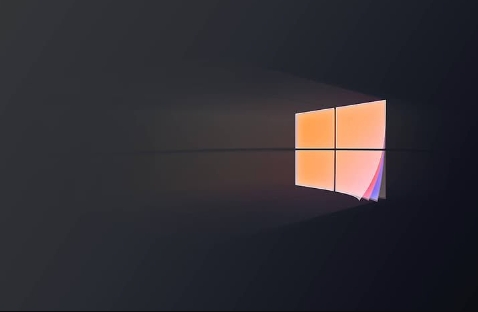
更安全的做法是调整UAC等级,而不是完全关闭。比如,你可以设置为“仅当程序尝试更改我的计算机时通知我”,这样只有当程序尝试进行系统级更改时才会弹出UAC,日常操作就不会被打扰了。
还有一种情况是,某些程序每次启动都会弹出UAC,这可能是因为程序需要管理员权限才能运行。你可以右键点击程序图标,选择“属性”,然后在“兼容性”选项卡中勾选“以管理员身份运行此程序”。这样以后启动这个程序就不会再弹出UAC了。
UAC权限不足导致软件无法运行怎么办?
有时候,即使你已经以管理员身份运行程序,仍然会遇到权限不足的问题。这可能是因为UAC的限制仍然生效。
一个解决方法是使用“以管理员身份运行”选项。右键单击程序图标,选择“以管理员身份运行”。这会强制程序以管理员权限运行,绕过UAC的限制。
如果问题仍然存在,可以尝试修改注册表。打开注册表编辑器(regedit),找到HKEY_LOCAL_MACHINE\SOFTWARE\Microsoft\Windows\CurrentVersion\Policies\System。在右侧窗格中,找到EnableLUA键,将其值设置为0。然后重启电脑。这个操作会禁用UAC,但同样不建议长期使用,因为会降低系统的安全性。
还有一个方法是使用第三方工具,例如PowerRun。PowerRun可以让你以最高权限运行任何程序,而无需修改UAC设置。
如何区分正常的UAC弹窗和恶意软件伪装的弹窗?
UAC弹窗本身是安全的,但恶意软件有时会伪装成UAC弹窗,诱骗用户点击“是”按钮。如何区分真假UAC弹窗呢?
首先,看弹窗的颜色和设计。真正的UAC弹窗通常是半透明的,而且有Windows的安全盾牌标志。如果弹窗颜色很奇怪,或者没有安全盾牌标志,那就要小心了。
其次,看弹窗的发布者。真正的UAC弹窗会显示程序的发布者,例如“Microsoft Corporation”。如果发布者未知,或者显示的是一些奇怪的名字,那很可能是恶意软件。
最后,看弹窗的路径。真正的UAC弹窗会显示程序的路径,例如“C:\Windows\System32\cmd.exe”。如果路径指向一些奇怪的文件夹,例如“C:\Users\YourName\AppData\Local\Temp”,那就要非常小心了。
总之,遇到UAC弹窗时,一定要仔细检查,不要盲目点击“是”按钮。如果不确定,可以点击“否”按钮,然后使用杀毒软件进行扫描。
除了调整UAC等级,还有哪些方法可以减少弹窗干扰?
除了调整UAC等级,还有一些其他方法可以减少弹窗干扰,同时保持系统的安全性。
一种方法是使用白名单。白名单是指你信任的程序列表。你可以将常用的程序添加到白名单中,这样这些程序在运行时就不会弹出UAC。
另一种方法是使用组策略。组策略可以让你更精细地控制UAC的行为。例如,你可以设置只在安全桌面上显示UAC弹窗,或者禁止标准用户更改UAC设置。
还可以使用一些第三方工具来管理UAC。例如,TweakUAC可以让你更方便地调整UAC等级,或者禁用特定程序的UAC弹窗。
最后,保持系统和软件的更新也是非常重要的。最新的更新通常包含安全补丁,可以修复UAC的漏洞,防止恶意软件利用。
总之,减少UAC弹窗干扰的方法有很多,关键是找到适合自己的平衡点,既能保证系统的安全性,又能提高工作效率。
文中关于安全,权限,恶意软件,用户账户控制,UAC弹窗的知识介绍,希望对你的学习有所帮助!若是受益匪浅,那就动动鼠标收藏这篇《win系统老是弹UAC窗口?教你一键关闭用户账户控制》文章吧,也可关注golang学习网公众号了解相关技术文章。
-
501 收藏
-
501 收藏
-
501 收藏
-
501 收藏
-
501 收藏
-
497 收藏
-
255 收藏
-
348 收藏
-
235 收藏
-
215 收藏
-
189 收藏
-
451 收藏
-
110 收藏
-
267 收藏
-
195 收藏
-
229 收藏
-
158 收藏
-

- 前端进阶之JavaScript设计模式
- 设计模式是开发人员在软件开发过程中面临一般问题时的解决方案,代表了最佳的实践。本课程的主打内容包括JS常见设计模式以及具体应用场景,打造一站式知识长龙服务,适合有JS基础的同学学习。
- 立即学习 543次学习
-

- GO语言核心编程课程
- 本课程采用真实案例,全面具体可落地,从理论到实践,一步一步将GO核心编程技术、编程思想、底层实现融会贯通,使学习者贴近时代脉搏,做IT互联网时代的弄潮儿。
- 立即学习 516次学习
-

- 简单聊聊mysql8与网络通信
- 如有问题加微信:Le-studyg;在课程中,我们将首先介绍MySQL8的新特性,包括性能优化、安全增强、新数据类型等,帮助学生快速熟悉MySQL8的最新功能。接着,我们将深入解析MySQL的网络通信机制,包括协议、连接管理、数据传输等,让
- 立即学习 500次学习
-

- JavaScript正则表达式基础与实战
- 在任何一门编程语言中,正则表达式,都是一项重要的知识,它提供了高效的字符串匹配与捕获机制,可以极大的简化程序设计。
- 立即学习 487次学习
-

- 从零制作响应式网站—Grid布局
- 本系列教程将展示从零制作一个假想的网络科技公司官网,分为导航,轮播,关于我们,成功案例,服务流程,团队介绍,数据部分,公司动态,底部信息等内容区块。网站整体采用CSSGrid布局,支持响应式,有流畅过渡和展现动画。
- 立即学习 485次学习
